Er du på udkig efter en måde at opdele omfattende dokumenteri kapitler og samtidig øge overskueligheden? Sektionsassistenteni AffinityPublisherer det rette værktøj til at give dine dokumenter struktur. Denne vejledning viser dig, hvordan du kan anvende sektionsassistenten til nemt at oprette kapitler og gøre dem synlige på alle skabelonsider.
Vigtigste indsigter
- Sektionsassistenten giver dig mulighed for at opdele dokumenter i sektioner, hvilket er særligt nyttigt ved omfattende projekter.
- Du kan indsætte navnet på sektionen i sidefødder eller andre områder på dine skabelonsider.
- Sektionsassistenten er især effektiv ved lange dokumenter med mange sider.
Trin-for-trin vejledning
1. Åbn sektionsassistenten
For at arbejde med sektionsassistenten skal du først åbne Affinity Publisher og gå til det relevante område for at finde værktøjet. Klik blot på det for at starte assistenten.
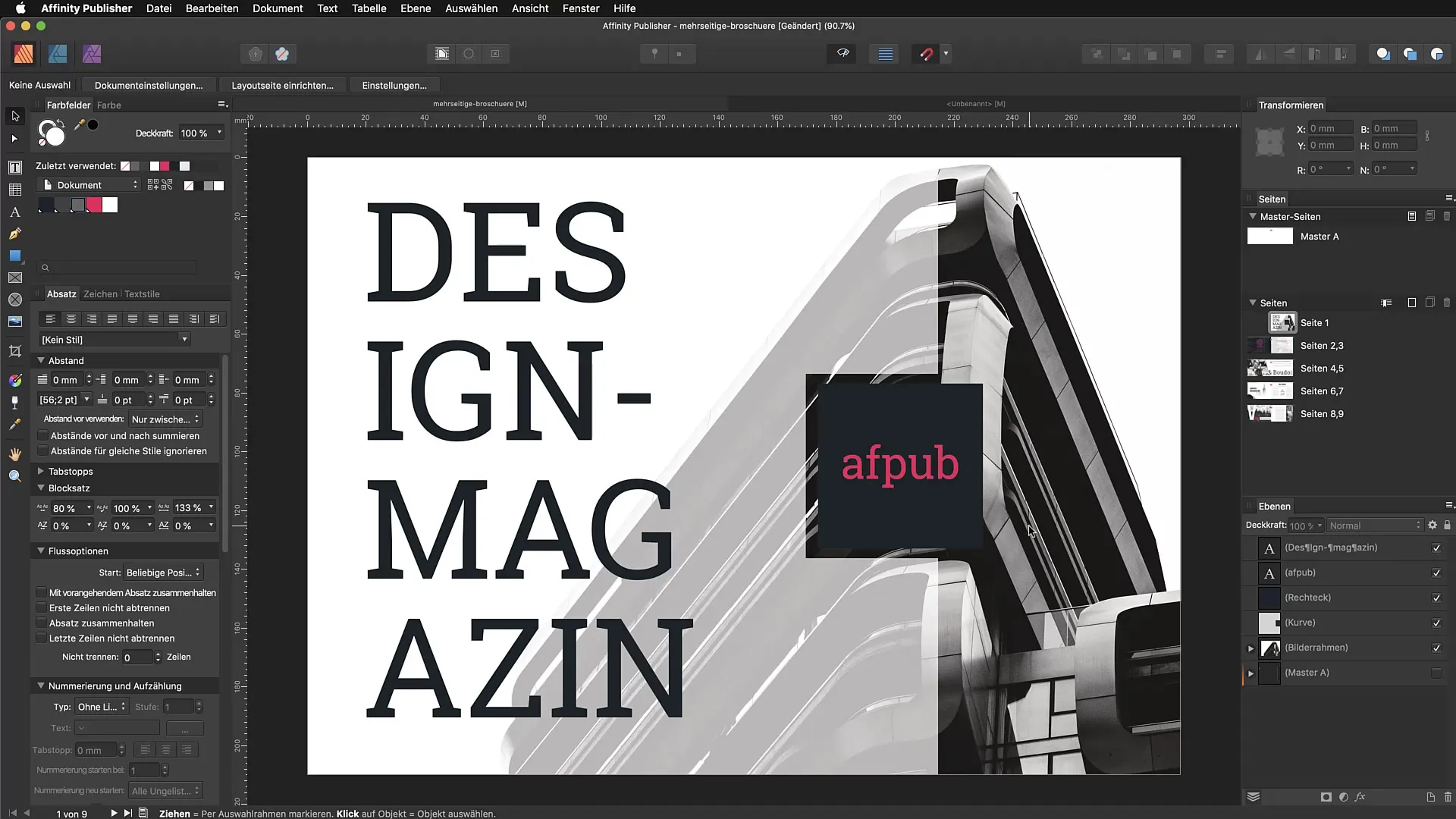
2. Tjek standardsektionen
Når du har åbnet sektionsassistenten, vil du se en forudindstillet sektion, der strækker sig fra side 1 til slutningen af dokumentet. Dette er ideelt for at holde et overblik over hele dit dokument, især hvis det består af halvtreds sider eller mere.
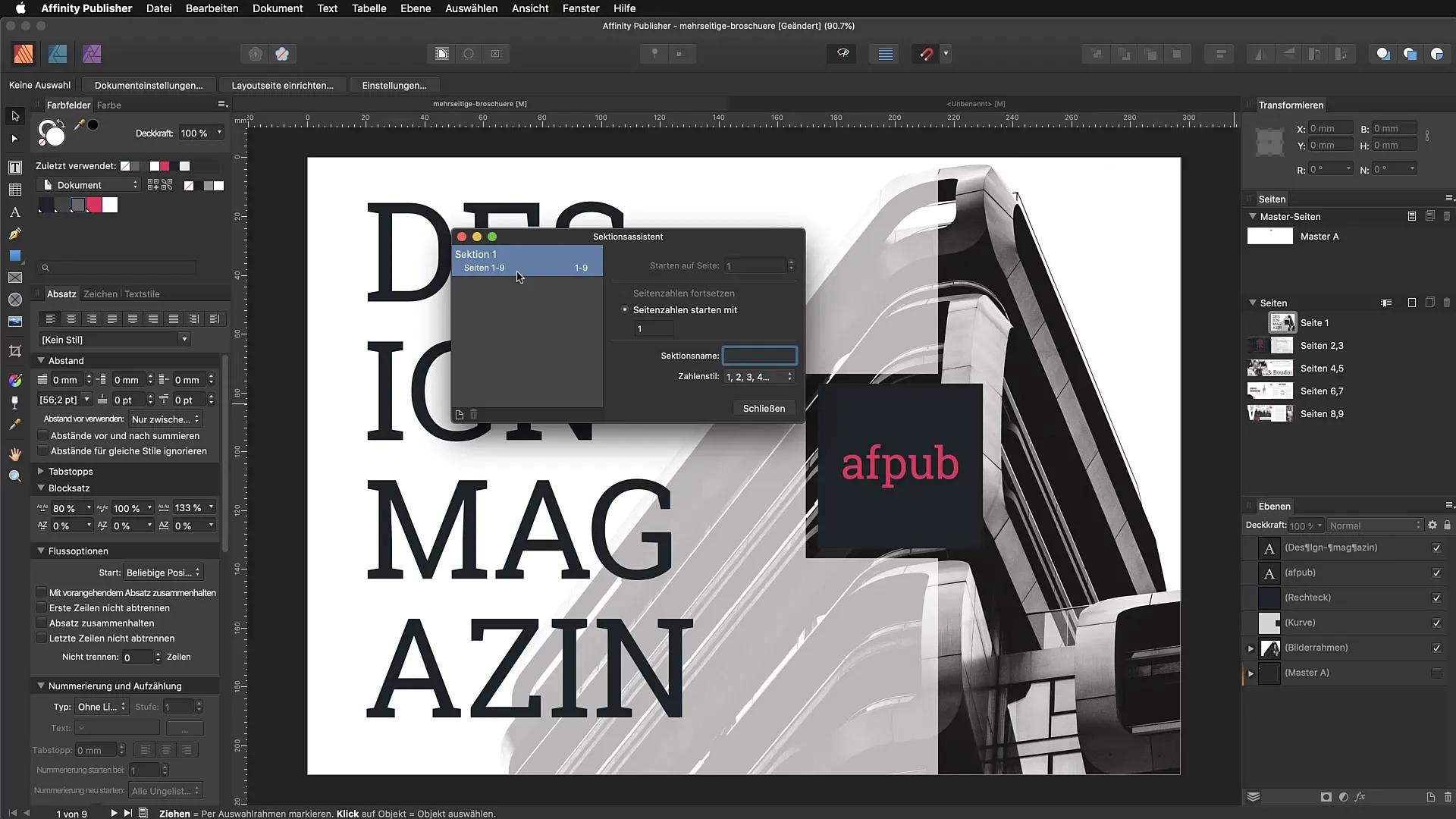
3. Start en ny sektion
For at oprette en ny sektion, gå til dit redigeringsområde og højreklik. Vælg muligheden "Ny sektion". Her kan du navngive sektionen "Redaktion" og foretage forskellige indstillinger, såsom at starte på side 2.
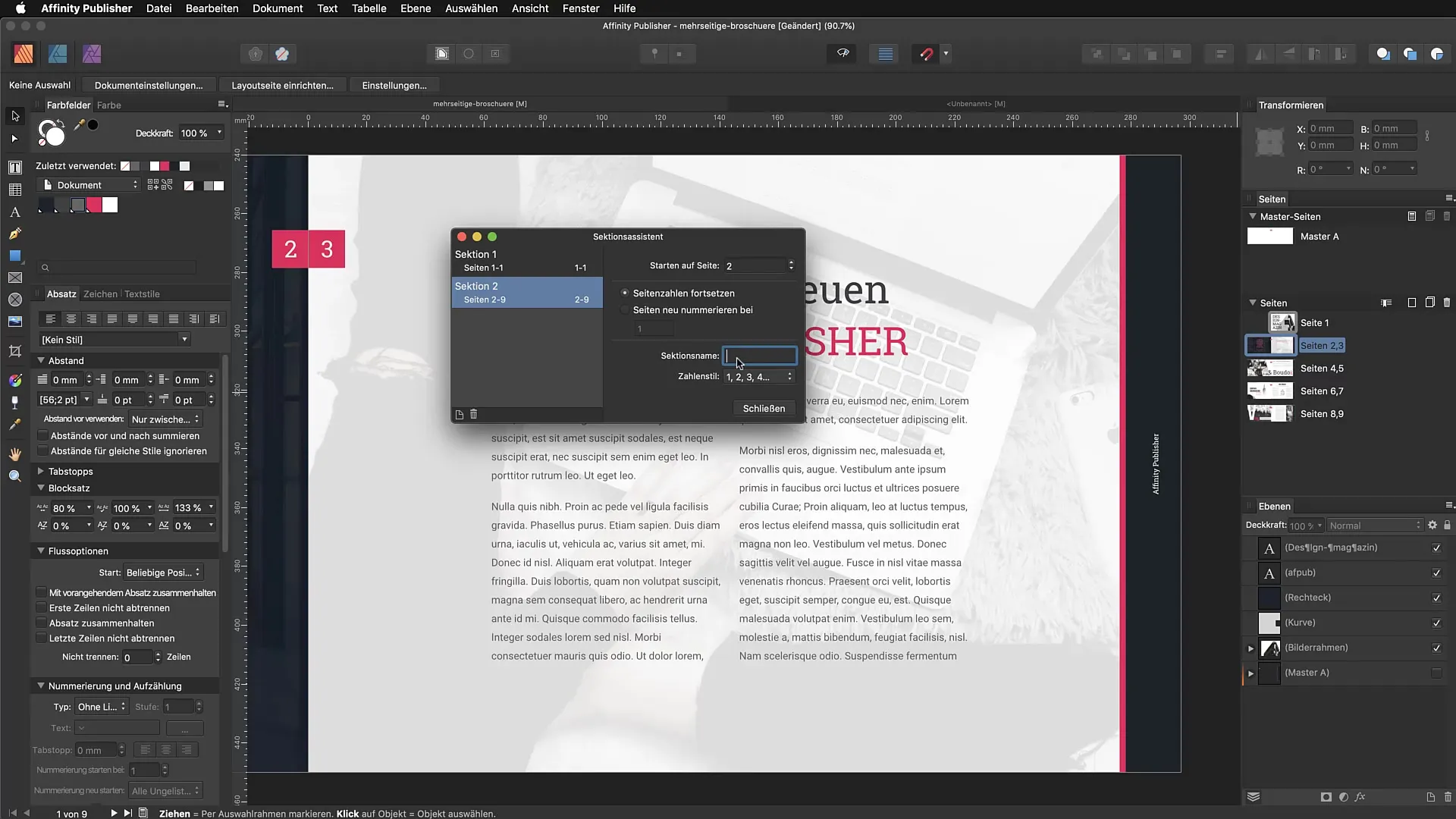
4. Juster sidenummereringen
En interessant funktion er muligheden for at redefinere sidenummereringen. Du kan justere nummereringen, så sektionen starter på en anden side. Glem ikke at klikke på "Luk" for at gemme ændringerne.
5. Tilføj flere sektioner
Tilføj en ny sektion ved at gå til en artikel og oprette en ny sektion med navnet "Black White". På den måde kan du finjustere strukturen af dit dokument.
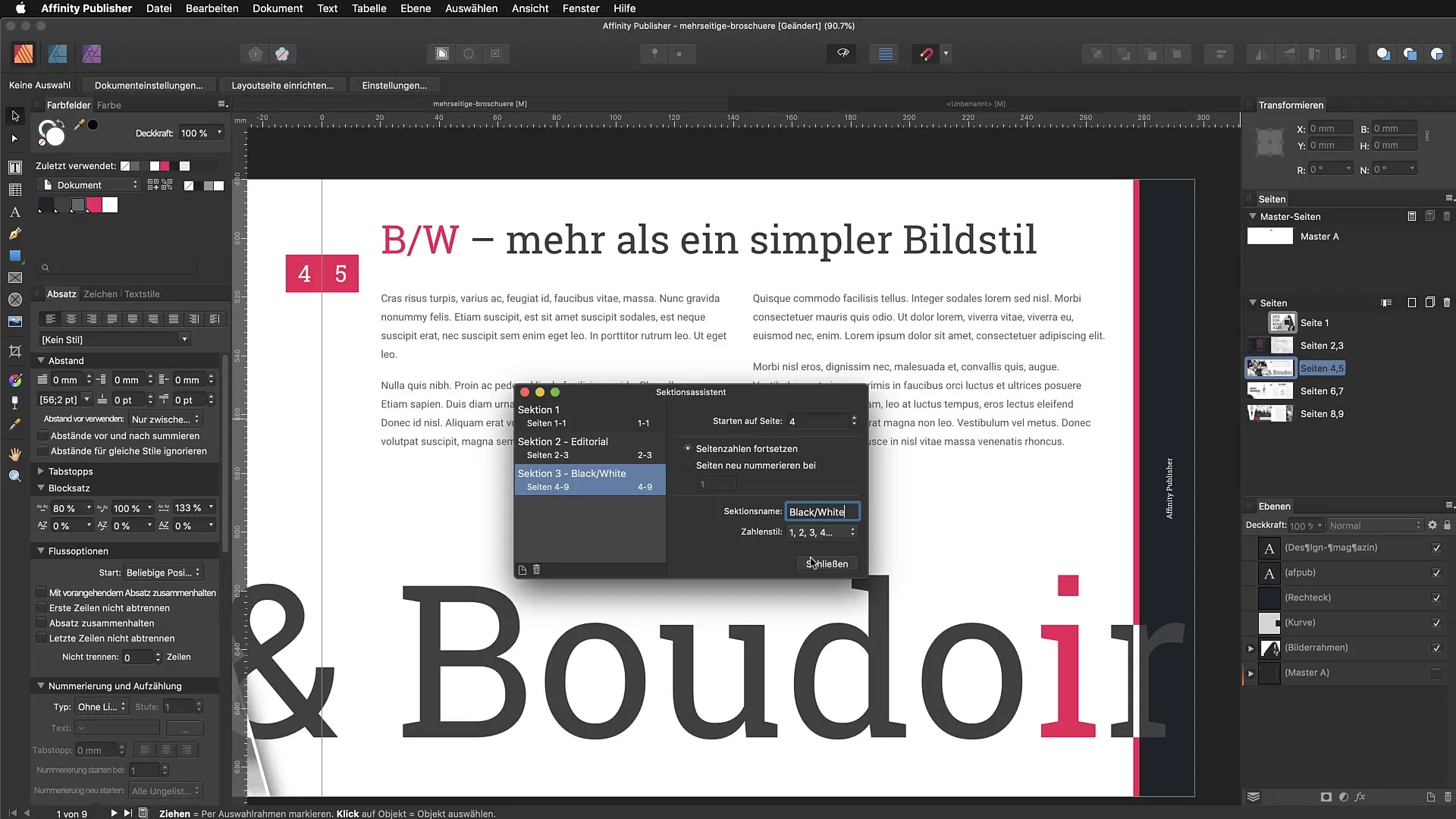
6. Underopdel dit dokument yderligere
Fortsæt med at tilføje flere sektioner indtil slutningen af dit dokument. En eksempelsektion kunne være "Big Bigger". Det er ligegyldigt, hvilke indhold der indsættes i sektionerne – det vigtigste er den struktur, du skaber.
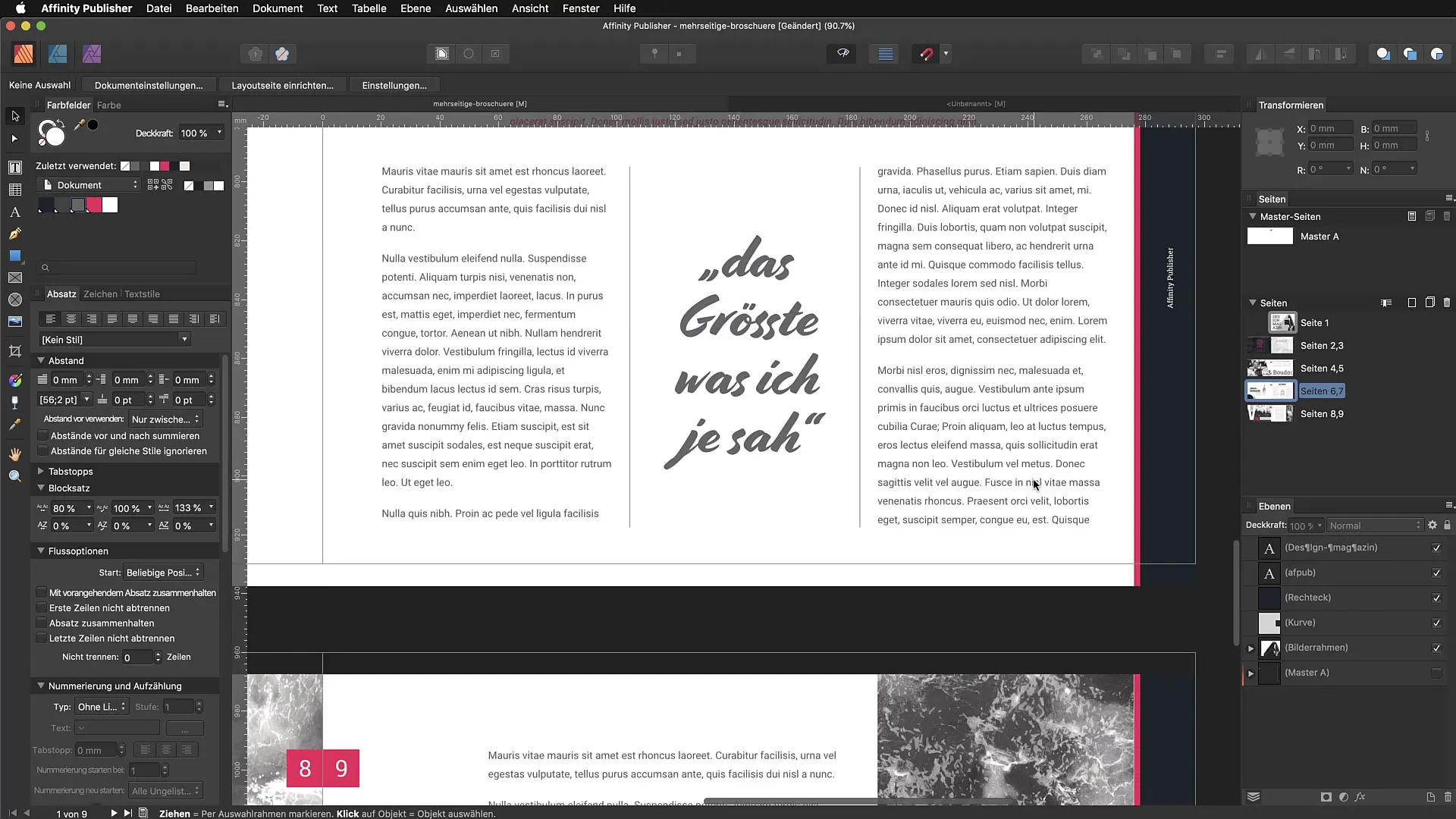
7. Brug sektionsnavne i skabelonsider
Den største fordel ved sektionsassistenten er, at du kan bruge sektionernes navne til at indsætte dem i sidefødderne på dine skabelonsider. Gå til skabelonsiden og vælg studioet under "Vis".
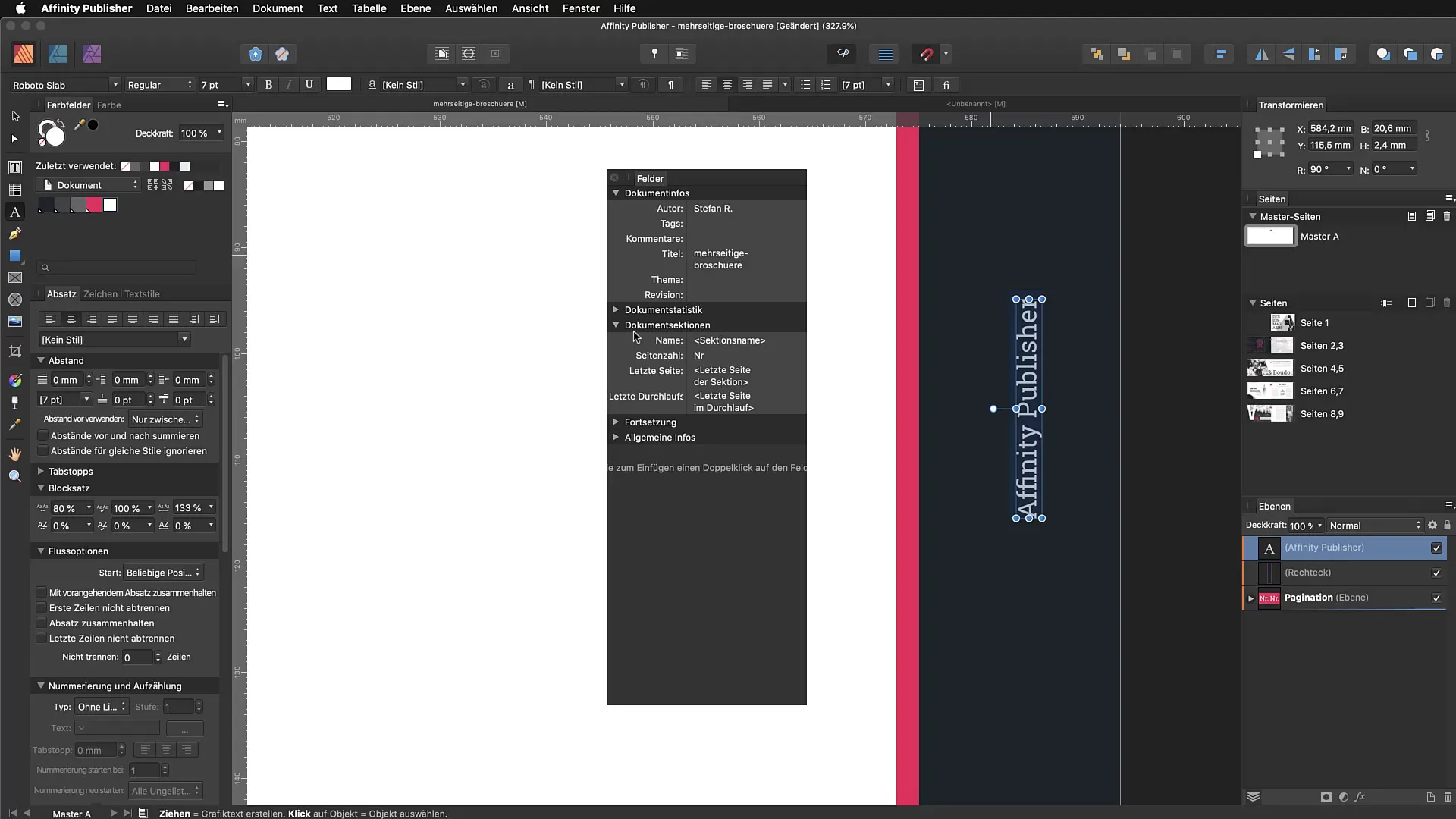
8. Indsæt sektionsnavne
I studio-vinduet vælger du felterne og indsætter sektionsnavnet under "Dokumentsektion". Dette vil få navnet til automatisk at blive vist på de relevante sider.
9. Tjek resultaterne
Efter indsættelsen vil sektionens navn blive vist på skabelonsiden. Tjek om alt fungerer som ønsket, især hvis dit dokument består af flere kapitler.
10. Fordele ved sektionsassistenten
Nu hvor du behersker grundlæggende, kan du maksimere brugen af sektionsassistenten til bedre at struktureredine dokumenter. Især ved længere projekter med mange sektioner vil denne assistent gøre en stor forskel.
Opsummering – Sektionsassistent i Affinity Publisher: Effektiv vejledning til oprettelse af kapitler
I løbet af denne vejledning har du lært, hvordan du bruger sektionsassistenten i Affinity Publisher effektivtfor at give dit dokument struktur. Oprettelsen af sektioner er særligt nyttig for omfattende dokumenter, og indsættelsen af sektionsnavne i sidefødderne gør dine indhold mere tilgængelige og overskuelige.
FAQ
Hvad er sektionsassistenten i Affinity Publisher?Sektionsassistenten gør det muligt for dig at opdele dokumenter i sektioner for at få en bedre struktur.
Hvordan tilføjer jeg nye sektioner?Højreklik på det ønskede område og vælg muligheden "Ny sektion" for at oprette en ny sektion.
Kan jeg ændre antallet af sider i en sektion?Ja, du kan redefinere og justere sidenummereringen, hvor sektionen skal starte.
Hvordan kan jeg bruge sektionsnavne i mine dokumenter?Du kan indsætte sektionsnavne i sidefødderne på dine skabelonsider for at vise dem på flere sider.
Hvorfor er sektionsassistenten nyttig?Assistenten hjælper med at organisere lange dokumenter og give hver sektion en klar identitet, hvilket øger læsbarheden.


